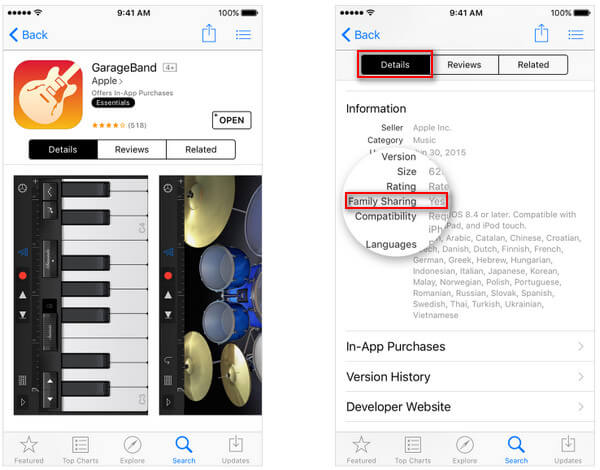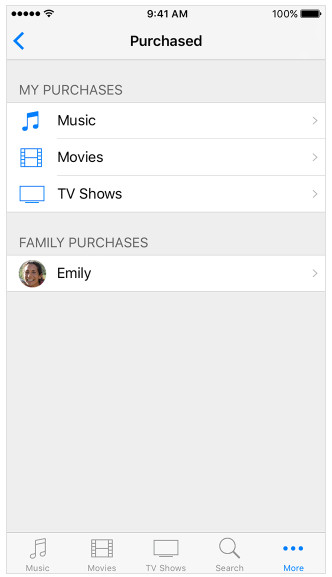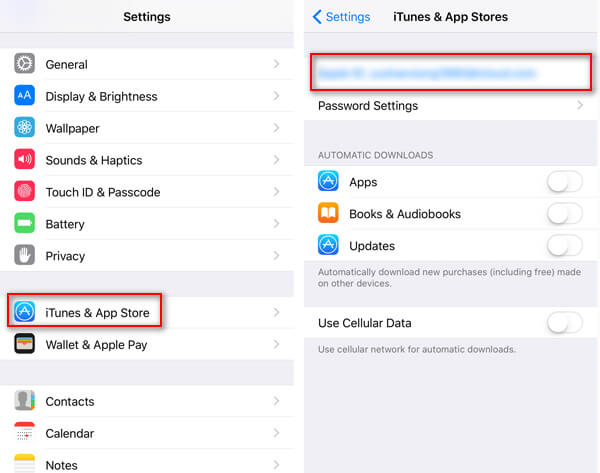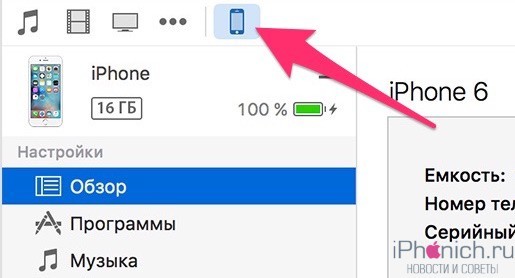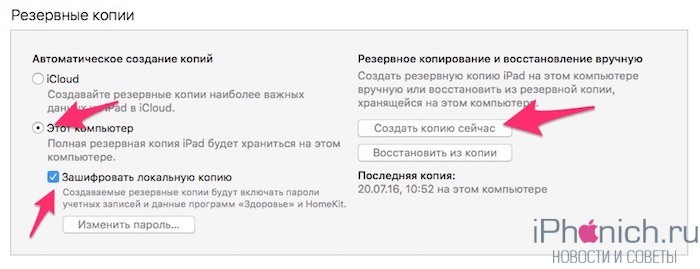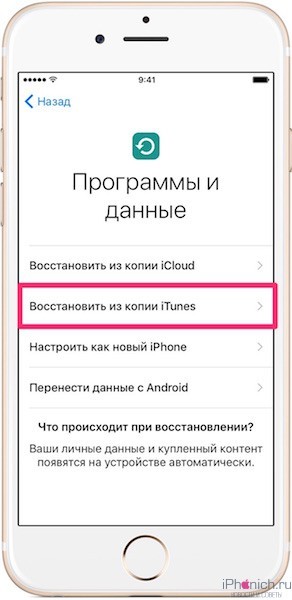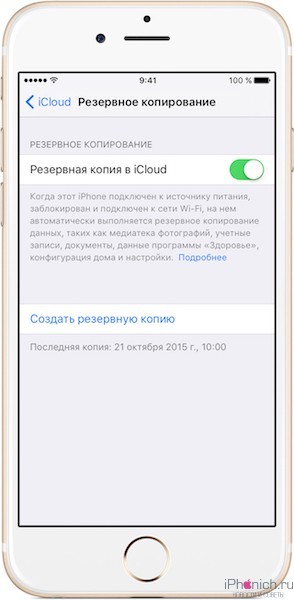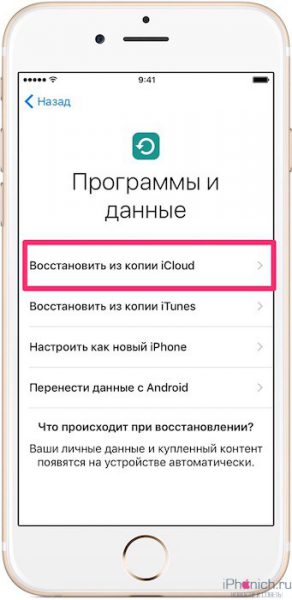как перекинуть все приложения с одного айфона на другой айфон
4 способа переноса приложений с iPhone на другой / новый iPhone
«Недавно я отказался от своего старого iPhone 5s и переключился на новый iPhone 7. Но я хочу перенести все приложения со старого iPhone на новый iPhone, потому что некоторые из них приобретаются за деньги. Кто-нибудь может помочь?»
Перемещение данных на iPhone станет обычным делом, когда вы переключитесь на другой iPhone или просто захотите поделиться. Однако спрос на приложения для iPhone также увеличивается. Но эта проблема, которая как перенести приложения с iPhone на iPhone кажется труднее решить. На этой странице мы расскажем вам о 4 способах синхронизации приложений с iPhone на iPhone.
Часть 1. Как переносить приложения с iPhone на iPhone с помощью iCloud
Apple утверждает, что резервные копии iCloud покупают в сервисах Apple, таких как музыка, фильмы, приложения и книги. Так что, если вы сделали резервную копию iPhone, вы можете легко переносить приложения с iPhone на другой iPhone с помощью iCloud.
Резервное копирование приложений iPhone в iCloud
Во-первых, вам нужно сделать резервную копию iPhone в iCloud. Здесь, если вы знаете шаги, то вы можете пропустить эту часть. В противном случае вы должны прочитать эту часть резервное копирование iPhone в iCloud.
Синхронизируйте приложения iPhone с другим iPhone с помощью резервного копирования iCloud
Здесь вам нужно запустить свой новый / целевой iPhone.
Шаг 1 Сбросить другой / новый iPhone
На вашем другом / новом iPhone вам необходимо сначала выполнить сброс iPhone. Перейдите в «Настройки»> «Общие»> прокрутите экран вниз и нажмите «Сброс»> «Удалить все содержимое и настройки».
Шаг 2 Восстановление из резервной копии iCloud
После того, как вы сделаете свой iPhone новым, вам необходимо снова активировать его. Следуйте инструкциям на экране для входа в экран «Приложения и данные». Выберите «Восстановить из резервной копии iCloud»> «Далее».
Шаг 3 Перенос приложений на iPhone
Войдите в свою учетную запись iCloud и пароль, выберите одну резервную копию iCloud с приложениями, которые вы хотите сделать перевод. Тогда вам просто нужно терпеливо ждать загрузки приложений резервного копирования iCloud на iPhone.
Часть 2. Как перенести приложения с iPhone на iPhone с помощью iTunes
Также, как и iCloud, iTunes также можно использовать для резервного копирования данных iPhone. Он создаст резервную копию ваших приложений (купленных и бесплатных) из iTunes и App Store. Таким образом, вы можете использовать iTunes, чтобы помочь вам работать в качестве движителя приложения.
Резервное копирование приложений iPhone в iTunes
Если у вас нет резервной копии для вашего старого iPhone, то вам нужно прочитать эту часть резервное копирование iPhone в iTunes.
Перенос приложений из iTunes на iPhone
Здесь вам нужно будет управлять своим другим iPhone
Шаг 1 Повторите вышеуказанный шаг, как Шаг 1, чтобы установить ваш iPhone как новый.
Шаг 2 Восстановление из резервной копии iTunes
На экране «Приложение и данные» нажмите «Восстановить из iTunes Backup»> «Далее».
Шаг 3 Загрузите приложения из iTunes на iPhone
Подключите другой iPhone к компьютеру и запустите iTunes, чтобы выбрать свой iPhone> Выберите «Восстановить резервную копию»> Выберите резервную копию, содержащую приложения, которые вы хотите перенести.
Тогда вам просто нужно время, чтобы дождаться процесса восстановления и проверить ваш целевой iPhone, чтобы подтвердить приложения.
Часть 3. Как перенести приложения iPhone на другой iPhone с помощью Family Sharing
1. Здесь приложения являются большинством приложений из App Store, но приложения для покупок в приложении запрещены для использования членами семьи.
2. Family Sharing работает только на устройствах с iOS 8 или новее.
3. Любые приложения с защитой DRM, ранее загруженные из этой учетной записи, больше не будут использоваться членами семьи.
Проверьте разделяемые приложения
1 На вашем iPhone откройте App Store.
2 Найдите приложение, которым вы хотите поделиться.
3 Прокрутите вниз от «Детали», чтобы увидеть, относится ли «Семейный доступ» к категории «Да» или «Нет».
Создать общий доступ к членам семьи
Для обмена приложениями с iPhone на iPhone сначала необходимо создать члена семьи. Проверьте эту часть, чтобы создать семью добавив целевой iPhone Apple ID.
Совместное использование приложений iPhone для iPhone с помощью функции Family Sharing
1 Делитесь купленными приложениями с одного iPhone.
На исходном iPhone перейдите в «Настройки»> «Ваше имя»> «Общий доступ к семье»> Нажмите на свое имя> Просмотрите информацию о своей учетной записи в разделе «Семейные покупки»> Введите свой Apple ID и пароль для подтверждения общих приложений и «Поделиться моим покупки «включен.
2 Загрузка приложений от членов семьи на другой iPhone
На другом iPhone войдите в свой Apple ID и откройте приложение магазина. Перейдите на страницу «Куплено».
Для iTunes Store: нажмите «Еще»> «Куплено».
Для App Store: нажмите «Обновления»> «Куплено».
Часть 4. Как перенести приложения с iPhone на iPhone через App Store
В этой части все операции выполняются на целевом iPhone, а не на оригинальном iPhone.
1 На целевом iPhone нажмите «Настройки»> «iTunes Store и App Store»> Войдите в свой Apple ID и пароль.
Здесь вы должны убедиться, что Apple ID совпадает с оригинальным iPhone, на котором вы устанавливаете приложения.
Часть 5. Как скопировать данные приложения с iPhone на iPhone
Приведенные выше способы показывают, как перемещать приложения с iPhone на iPhone. Когда вы подключаетесь к новому iPhone и хотите перенести данные приложения с iPhone на iPhone, вам нужно программное обеспечение для передачи данных iPhone, FoneTrans чтобы помочь вам.
Прочтите этот пост, чтобы узнать, как использовать FoneTrans для перенести фотографии с iPhone на iPhone.
Что вы думаете об этом посте.
Рейтинг: 4.9 / 5 (на основе голосов 90)
Для текстовых сообщений на старом iPhone, вы можете синхронизировать с новым iPhone в этом посте.
Когда вы отказываетесь от старого iPhone, важные контакты старого iPhone должны быть перенесены в новый iPhone.
Хотите поделиться музыкальными файлами на разных устройствах iOS? Просто скопируйте песни с вашего iPad или iPod на ваш iPhone.
Авторские права © 2021 Aiseesoft Studio. Все права защищены.
3 способа перенести приложения с iPhone на iPhone 8
Если вы купили новый iPhone 8 и теперь не знаете, как перенести приложения со старого iPhone на новый, мы расскажем вам сразу о 3 способах, как это можно сделать. Существует несколько вариантов решения данной проблемы: с помощью резервной копии, сделанной через iCloud; с помощью «бэкапа» через iTunes, либо с помощью программы Tenorshare iCareFone. Надо отметить, что последний способ самый легкий и быстрый, плюс позволяет управлять сразу несколькими видами данных.
Как перенести приложения с айфона на айфон с помощью iCloud
Этот способ привлекателен тем, что не требует подключения вашего смартфона к компьютеру. Достаточно иметь соединение с Интернетом.
1. Откройте на старом айфоне приложение «Настройки» и выберите пункт «iCloud» (на iOS 11 необходимо открыть Настройки – Учетные записи и пароли – iCloud).
2. Нажмите на пункт «Резервная копия в iCloud» и проверьте, чтобы ползунок стоял во включенном положении.
3. Далее нажмите на «Создать резервную копию». Начнется процесс создания «бэкапа» всех данных на старом айфоне. Ждите его окончания.
Как перенести программы с айфона на айфон через iTunes
Это способ требует обязательного подключения вашего iPhone к компьютеру. Итак, чтобы перенести приложения со старого айфона на новый, выполните следующие действия:
1. Подключите ваш старый iPhone к компьютеру с помощью кабеля USB и запустите iTunes.
2. Далее нажмите на пиктограмму вашего устройства и выберите функцию резервного копирования через iTunes. Дождитесь, когда резервное копирование всех данных будет завершено.
3. Теперь берем в руки новый айфон. В процессе активации вам будет предложено выполнить восстановление из резервной копии iTunes. Выбираем этот пункт, затем подключаем к ПК или Mac ваш новый iPhone, снова запускаем iTunes. Вам будет предложено либо настроить айфон как новый, либо восстановить из резервной копии в iTunes. Выбираем второй вариант и ждем завершения.
Как перенести приложения со старого iPhone на новый с помощью Tenorshare iCareFone
Третий альтернативный способ занимает намного меньше времени. И процесс переноса приложений с айфона на айфон происходит значительно быстрее.

1. Скачайте и установите на ваш компьютер программу Tenorshare iCareFone. Подключите ваш айфон к компьютеру и запустите её.
2. Выберите пункт «Управление». Здесь вы можете управлять такими данными, как приложения, фото, музыка, видео, календарь и другие.
3. Выберите нужный тип данных и используйте кнопку «Добавить», чтобы перенести на новый айфон ранее сохраненные на компьютере приложения или данные. Когда процесс будет завершен, все данные на вашем новой iPhone автоматически будут обновлены.
Кроме того, если вам надо перекинуть контакты, сообщения в Viber,WeChat, заметки, календари, закладки, электронные книги, фотографии, видео,музыки и так далее, Tenorshare iTransGo тоже поможет вам перенести данные со старого iPhone на новый iPhone одним щелчком мыши.

Обновление 2019-07-25 / Обновление для Перенести iPhone данные
Как перенести все данные со старого iPhone на новый iPhone
В этой инструкции я описал самый простой и лучший способ переноса всех данных со старого iPhone на новый? Пошагово.
Итак, вы купили новый iPhone 12 mini, iPhone 12, iPhone 12 Pro или iPhone 12 Pro Max, а теперь вам нужно перенести все свои данные со старого iPhone на новый iPhone. Теперь вы хотите перенести данные, которые были на вашем предыдущем iPhone, на новый, но как это сделать? Есть несколько разных способов сделать это, например с помощью iCloud или с помощью проводного соединение с Mac или ПК. Ниже лучшие способы переноса данных на новый iPhone.
Как автоматически перенести данные со старого iPhone на новый
В iOS 11 и более новых версиях, есть возможность быстро перенести данные с одного iPhone на другой. Единственное условие — это оба смартфона должны находится рядом друг с другом. Итак, начнем:
1: Включите новый iPhone или iPad и положите его рядом со старым устройством (на обоих устройствах должна стоять iOS 11 или новее).
2: На новом iPhone должно появится окно «Быстрое начало», где будет предложит настроить новое устройство и ввести свой Apple ID.
3: После этого на новом iPhone должно появится изображение, сканируйте его старым iPhone.
4: Когда появится запрос пароль, введите пароль от старого iPhone на новом.
5: Настройте Touch ID на новом iPhone или iPad.
6: Теперь должен появиться вопрос, об восстановить данные в новом iPhone из вашей последней совместимой резервной копии.
7: Выберите, что вы хотите восстановить на новом устройстве резервную копию из iCloud или iTunes, настроить как новый iPhone или iPad, или перенести данные с устройства Android.
8: Согласитесь с условиями.
9: Выберите хотите ли вы переносить некоторые настройки связанные с «Siri», «найти мой iPhone», Apple Pay, геопозицией и конфиденциальностью.
10: Завершите процесс настройки вашего нового iPhone или iPad.
Как перенести данные на новый iPhone с помощью iTunes
Тебе понадобиться Lightning кабель или 30-контактный (если это iPhone 4S или модель старше).
2: Подключи свой старый iPhone к компьютеру Mac или Windows.
3: Запусти iTunes.
4: Нажми на значок iPhone в сроке меню.
5: Выбери зашифровать локальную копию и добавь пароль.
6: Если появится вопрос, о создании резервной копии приложений, нажми пропустить. (Они установятся в любом случае)
7: Дождитесь завершения резервного копирования.
8: Отсоедини старый iPhone от компьютера, выключи его и вытащи из него SIM-карту.
9: Вставь SIM-карту в свой новый iPhone и включи его.
10: Подключи свой новый iPhone к компьютеру Mac или Windows.
11: Начните его настраивать, выбери язык, подключись к Wi-FI сети.
12: На странице Настройка iPhone выбери пункт Восстановить из копии iTunes
13: В iTunes на твоем Mac или Windows, выбери восстановить из резервной копии
14: Выбери последнюю резервную копию из списка и введи пароль.
В зависимости от размера резервной копии, приложений и музыки, придётся подождать какое-то время, пока все это загрузиться. Не отключайте iPhone, пока не закончится восстановление из резервной копии. По завершении процесса, устройством можно пользоваться.
Как перенести данные на новый iPhone с помощью iCloud
Если ты пользуешься облачным хранилищем iCloud, можно взять оттуда резервную копию, и перенести все данные по беспроводной сети. Для начала лучше запустит вручную создание резервной копии на старом устройстве, прежде чем установить ее на новый iPhone. Это будет гарантом, что вся последняя информация была заархивирована и перенесена.
1: Возьми свой старый iPhone.
2: Убедитесь, что твой iPhone или iPad подключен к Wi-Fi. (Если он разряжен, подключи его к зарядке.)
3: Зайди на старом iPhone в Настройки
4: Выбери пункт iCloud
5: Найди и зайди в пункт Резервное копирование
6: Нажми на Создать резервную копию
7: Когда резервное копирование закончится, выключи старый iPhone
8: Вытащи SIM-карту из старого iPhone
Обязательно дождись завершения резервного копирования, прежде чем продолжить.
1: Установи свою SIM-карту в новый iPhone и включи его.
2: Начните его настраивать, выбери язык, подключись к Wi-FI сети.
3: На странице Настройка iPhone выбери пункт Восстановить из копии iCloud
4: Войди в свой аккаунт iCloud. (Введи Apple ID и пароль.) и нажми Далее
5: Выбери последнюю резервную копию из списка и введи пароль iCloud (если потребуется)
В зависимости от того, сколько данных будет загружаться, в том числе музыка и приложения, это займет какое-то время. Будь в зоне действия Wi-Fi как можно больше, чтобы ускорить процесс.
Твой iPhone в процессе может сильно нагреться, так же во время восстановления сильно садиться аккумулятор. Не стоит волноваться, после восстановление температура станет нормальной.
Как перенести данные на новый iPhone со старого смартфона на Android или Windows
Если ты решил перейти со смартфона Android или Windows Phone, ты так же можешь перенести с них некоторые данные на iPhone, хотя не все, например, приложения ты перенести не сможешь.
Остались вопросы о переносе данных?
При возникновении сложностей или если у вас остались вопросы о переносе данных с одного айфона на другой, пишите в комментариях ниже!
Методы 4 для переноса приложений с iPhone на iPhone
Когда вы только что купили новый iPhone, вы должны знать, как перенести ваше любимое игровое приложение на новый iPhone. Однако мало кто действительно знает, как синхронизировать приложения с iPhone на новый iPhone. Помимо обмена приложениями с родителями или друзьями, иногда нам нужно перенести данные или приложения с iPhone на iPhone. Знаете ли вы какие-нибудь эффективные способы переноса приложений? В этой статье рассказывается, как легко транслировать приложения с iPhone на другой iPhone. Кроме того, мы предлагаем различные решения для удовлетворения всех ваших потребностей.
Метод 1: как перенести приложения с iPhone на iPhone с помощью Apple ID
Вы можете просмотреть все приобретенные приложения в App Store с одного Apple ID. Отсюда, когда вы обнаружите, что приложения не представлены на iPhone, вы можете перенести приложения с iPhone на iPhone за несколько кликов.
Шаг 1 : Откройте App Store на новом iPhone. На самом деле вы можете войти в тот же Apple ID как на свой iPhone. Затем нажмите кнопку «Обновления» в правом нижнем углу основного интерфейса.
Шаг 2 : Нажмите «Приобретенный» вариант в верхней части экрана. Если вы хотите перенести приложение в членство, вам нужно нажать «Мои покупки» в верхней части экрана.
Шаг 3 : Нажмите значок «Не на этом iPhone». На экране отобразится список всех приложений, которые вы приобрели с помощью вашего Apple ID, но не в настоящее время на вашем iPhone.
Шаг 4 : Перенос приложений с iPhone на iPhone. Выберите приложение, которое вы хотите перенести с iPhone на новый iPhone, а затем нажмите кнопку «Загрузить» рядом с приложением.
Метод 2: как перенести приложения с iPhone на iPhone с помощью iTunes
iTunes должен быть наиболее эффективным методом передачи данных и приложений. Чтобы синхронизировать приложения между различными устройствами iOS, сначала необходимо создать резервную копию iTunes для вашего старого iPhone. Просто ознакомьтесь с подробным процессом передачи приложений с iPhone на iPhone с помощью iTunes.
Подключите iPhone к компьютеру
Запустите iTunes на своем компьютере и подключите свой старый iPhone к компьютеру. В левом верхнем углу окна iTunes вам нужно щелкнуть значок своего iPhone. Затем щелкните значок «Сводка» в левой панели окна iTunes.
Резервное копирование iPhone с помощью iTunes
После этого коснитесь значка «Резервное копирование сейчас» в правой панели окна. После завершения резервного копирования отключите старый iPhone, щелкнув значок «Извлечь» рядом с изображением вашего iPhone.
Подключите новый iPhone к компьютеру
После извлечения старого iPhone из iTunes вы можете подключить новый iPhone к компьютеру. Щелкните значок iPhone, чтобы подключить iPhone к компьютеру и перенести приложение со старого iPhone на новый.
Перенос приложений с iPhone на iPhone
Нажмите «Сводка», а затем нажмите «Восстановить iPhone». Затем выберите «Восстановить», «Резервное копирование», «Восстановить» в серии опций. Как только процесс будет завершен, все приложения и настройки будут перенесены на новый iPhone.
Метод 3: как перенести приложения с одного iPhone на другой с помощью iCloud
Это должно быть еще одно простое решение для переноса приложения с iPhone на iPhone без iTunes. Метод должен быть отличным, если вы только что купили новый iPhone, который вы можете скопировать все файлы, не перезаписывая исходные данные. Вместо этого вы не можете выборочно переносить приложения.
Шаг 1 : Если вам нужно перенести приложение с iPhone на новый iPhone, вам следует сначала настроить язык, Wi-Fi и другие параметры для нового iPhone.
Что касается другого iPhone, нажмите «Сброс», а затем нажмите «Удалить все содержимое и настройки». После этого вы должны щелкнуть значок «Стереть iPhone» для подтверждения.
Шаг 2 : Выберите «Восстановить из резервной копии iCloud», когда вы находитесь в месте помощника установки. Затем вы можете войти в свою учетную запись iCloud и выбрать резервную копию старого iPhone.
Шаг 3 : Нажмите «Восстановить», чтобы перенести его на новый iPhone. Через несколько минут вы можете найти приложения, перенесенные с старого iPhone на новый.
Метод 4: как выборочно переносить приложения с iPhone на iPhone
Есть ли способ переноса приложений с iPhone на iPhone без iTunes или iCloud? Что вы должны сделать, чтобы выборочно передавать приложения только? Когда вам нужно переносить приложения только на другой iPhone от своих друзей или родственников, iTunes, iCloud или Apple ID могут не сработать для вас. Tipard iPhone Transfer Ultimate должен быть лучшим выбором для того, чтобы перенести приложение с iPhone на iPhone выборочно. Вот подробные особенности программы.
Как перенести файлы с iPhone на iPhone
Подключите оба iPhone к компьютеру
Загрузите и установите последнюю версию Tipard iPhone Transfer Ultimate. Запустите программу и подключите оба iPhone к компьютеру. А затем вы можете передавать файлы между двумя программами.
Выберите файлы для передачи
Оба устройства будут показаны слева. Нажмите устройство, которое вы хотите экспортировать. И каждый тип файлов указан слева, вы можете выбрать одну категорию, чтобы найти файлы разумно.
Начать перенос с iPhone на iPhone
Перейдите в «Экспорт в», а затем выберите «Экспорт на другое устройство». И несколько секунд спустя вы можете найти целевые файлы на вашем новом iPhone.
Заключение
В статье представлены 4 различные методы для переноса приложений с iPhone на iPhone. Если вы используете один и тот же идентификатор Apple, учетную запись iCloud или учетную запись iTunes, вы всегда можете легко перевести приложения между различными устройствами iOS. Когда вам просто нужно перенести приложения с iPhone на iPhone без iTunes или iCloud, Tipard iPhone Transfer Ultimate должен быть лучшим решением, которое вы должны принять во внимание.
Когда вы получаете новый iPhone, вы можете узнать больше о нескольких методах передачи приложений на новый iPhone.
Если у вас возникли трудности с переносом текстового сообщения с оригинального iPhone на новый iPhone, вы можете узнать более подробную информацию.
Когда вы ищете методы для переноса контактов с iPhone на iPad? Вы можете узнать все решения из этой статьи.
Существуют всеобъемлющие методы для переноса покупок с iPhone на iTunes, даже если ваши покупки не являются iTunes Store.
Copyright © 2021 Типард Студия. Все права защищены.
Методы 4 для переноса приложений с iPhone на iPhone